没技术、不花钱,也能远程办公、远程访问内网资源?想什么呢?咳咳,我是说,有了蒲公英X3路由器,异地组网变得容易多了。只需要一台设备,就能轻松搞定远程办公、远程访问NAS、公司服务器、OA、ERP系统。让你的工作效率飙升,让你的老板刮目相看。

蒲公英X3路由器基本就是企业级路由器的颜值担当,机身方正硬朗,气质刚毅,一看就知道它是为企业办公量身定制的。配件方面,X3也是简约而不简单,一个电源适配器、一本说明书和四粒自贴防滑贴,实用又方便。

作为小微企业的办公神器,网络接口可得多安排几个,它配备了一个WAN接口和4个LAN接口,轻轻松松满足办公需求。毕竟现在的办公设备,还是以有线的为主,LAN口多接设备就变得简单高效,分分钟搞定,不需要额外准备交换机了!
看到路由器后面的USB接口了么?它不但可以连接连接U盘和移动硬盘,还可以接3G/4G网卡、打印机、PLC设备等,是不是很厉害。

接下来就是给路由器联网了,过程很简单,小白也能对照着说明书搞定。先给路由器接上网线,再给它通上电,然后在浏览器里输入路由器的管理网址,就可以对路由器进行设置了。智能组网也很简单,在首页点侧的智能组网功能,点我要组网,根据提示创建一个帐号,再点我要组网。
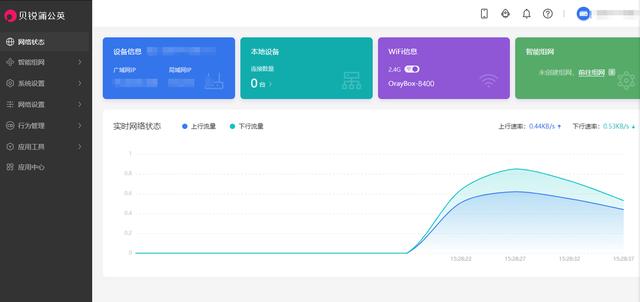
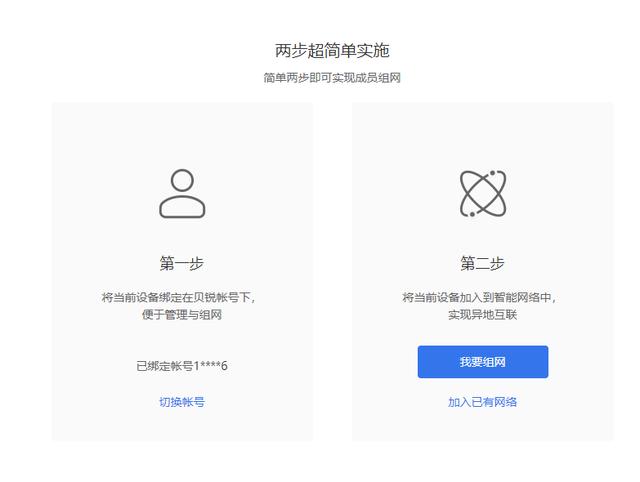
此时会切到新的管理平台,点点创建网络,设置网络名称,选择网络结构,然后再添加成员,路由器是硬件成员,软件成员可以是将来用于远程访问的手机或电脑,以ID的方式添加进去。
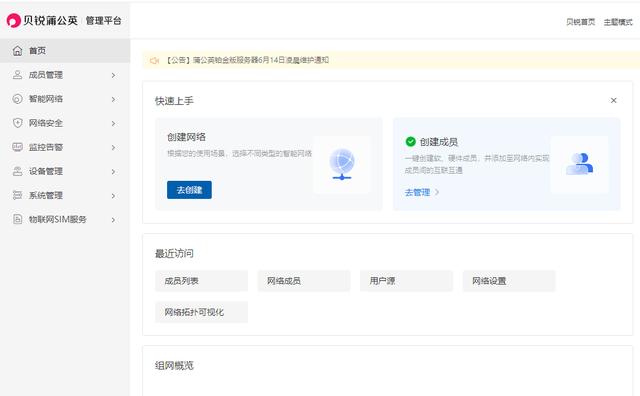
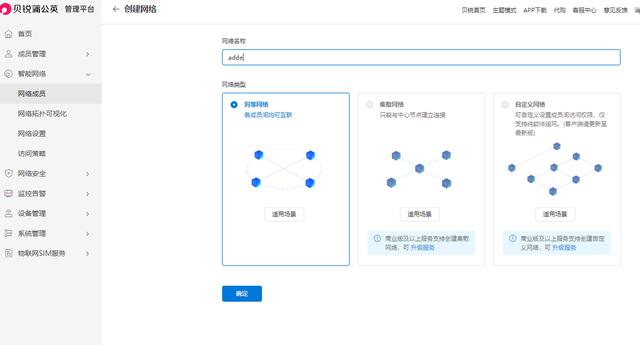
标准版提供了3个免费帐号使用,个人用足够了,多人用教大家个薅羊毛的办法,哪个不用了就先从组网里删掉,把用的先添加上,这样就可以免费用多个帐号了。
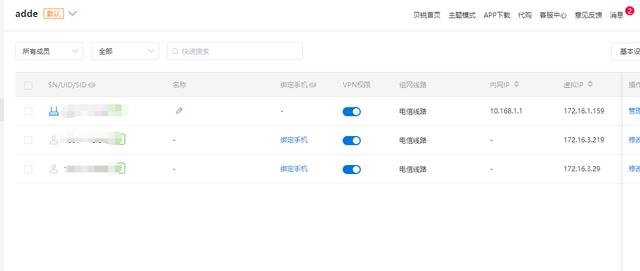
需要远程访问时,在异地电脑上下载贝锐蒲公英软件,用软件成员的ID登录,此时就可以远程访问路由器所在的内网了,简单访问下公司的OA办公系统,无压力。

接着再搞个简单的远程文件共享,找个闲置U盘接到路由器的USB接口上,在路由器的管理后台找到应用中心-文件共享,打开文件共享开关便可以共享U盘资源了。本地局域网里访问直接用//IP就能访问,远程访问时,需要先打开贝锐蒲公英软件,然后也可以通过//IP访问。
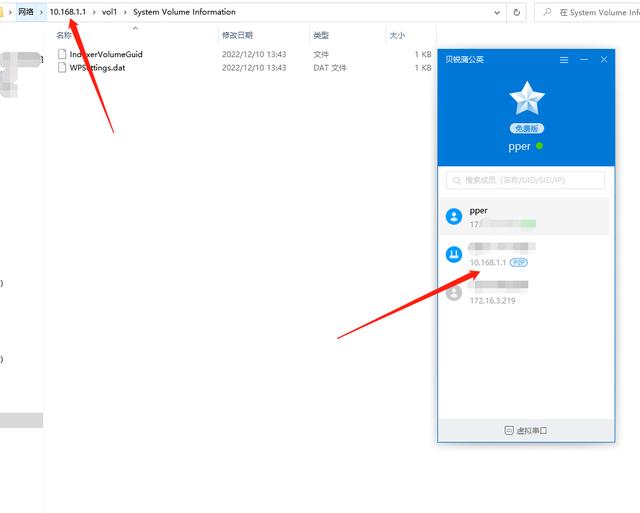
怎么样,蒲公英X3这款路由器是不是泰酷辣,我之前也没想到,以企业级路由器居然这么便宜,异地组网功能实现起来居然这么简单,用路由器搞个NAS竟然这么容易,所有的这一些,都用蒲公英X3轻松搞定了,确实对得起性价比最高的智能组网路由这个称号,有远程办公需要的朋友,可以入手一台体验一下。
举报/反馈
原文链接:https://baijiahao.baidu.com/s?id=1768919805006661913&wfr=spider&for=pc



















